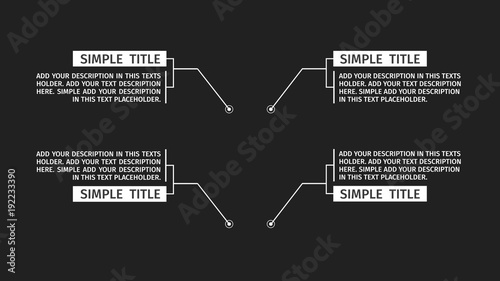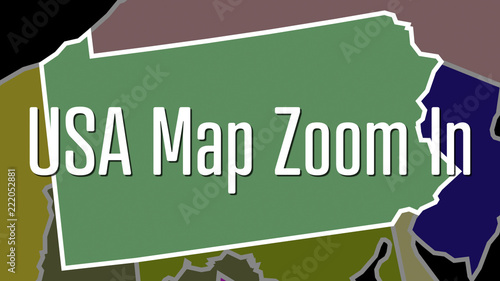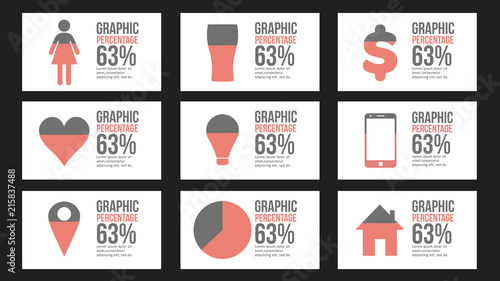AviUtlは、その無料とは思えないほどの高機能さで、多くの動画クリエイターに愛用されています。特に「拡張編集」機能を活用することで、プロレベルの動画編集が可能になります。この拡張編集機能の中核をなすのが、標準で搭載されている多種多様なエフェクト(フィルタ)です。これらのエフェクトをマスターすることは、AviUtlを本格的な動画編集ソフトとして使いこなすための第一歩と言えるでしょう。
本記事では、AviUtlに標準搭載されているエフェクト(フィルタ)の全種類を網羅し、それぞれの効果や具体的な活用法を詳しく解説します。さらに、エフェクトの適用方法から、より高度な表現を可能にする応用テクニック、そして快適な編集環境を保つための注意点まで、動画制作のプロの視点から徹底的に掘り下げていきます。
AviUtlの基本的な使い方や導入方法については、以下の記事で詳しく解説していますので、まだAviUtlを使い始めたばかりの方はぜひ参考にしてください。
Aviutlからステップアップ!
After Effectsなら、テンプレートを使ってさらに高度な表現が驚くほど簡単に作れます。
テンプレートも10点まで無料
AviUtlエフェクト(フィルタ)の適用方法:3つのアプローチを徹底解説
AviUtlでエフェクトを適用する方法は、主に3つあります。それぞれの方法には特徴があり、目的や適用したい範囲に応じて使い分けることが重要です。ここでは、各適用方法の手順と、それぞれのメリット・デメリットを解説します。
1. 設定ダイアログから適用する(オブジェクト個別)
この方法は、タイムライン上の特定のオブジェクト(動画、画像、テキストなど)にのみエフェクトを適用したい場合に最適です。個々の要素に異なる効果を与えたい場合に非常に役立ちます。
手順
- AviUtlのタイムラインに挿入したオブジェクトをダブルクリックして、「設定ダイアログ」を展開します。
- 設定ダイアログの右上に表示されている「+」ボタンをクリックします。
- 表示されるエフェクト(フィルタ)の一覧から、適用したいエフェクトを選択します。
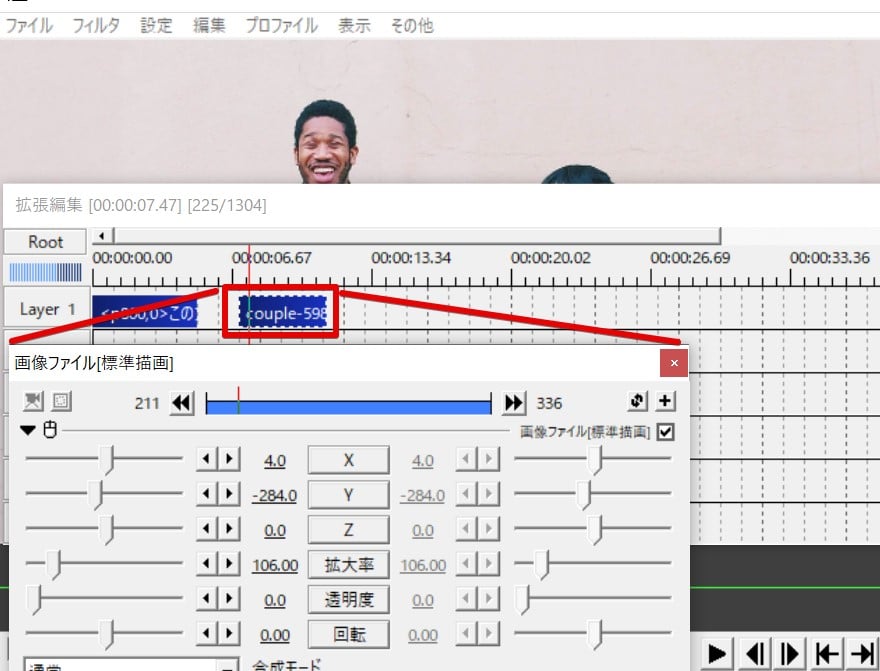
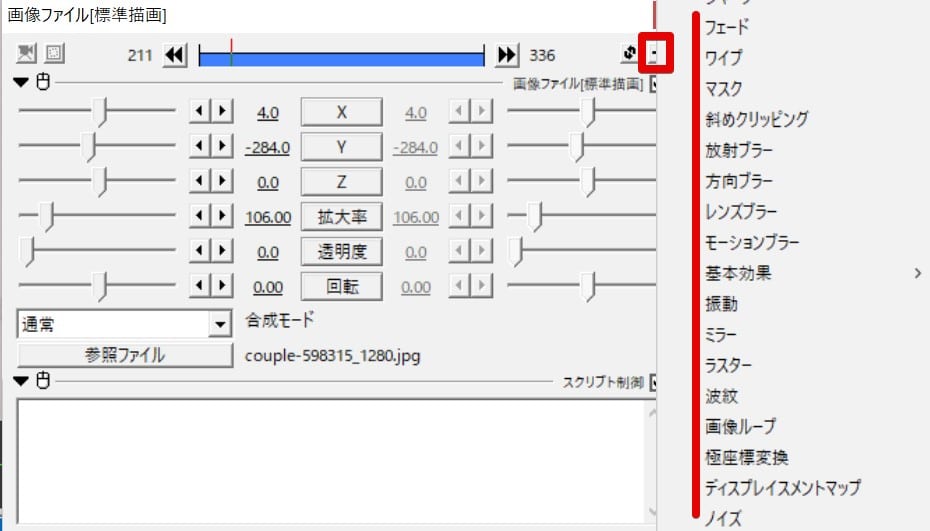
メリット・デメリット
- メリット:個々のオブジェクトに対して細かくエフェクトを調整できるため、表現の自由度が高いです。
- デメリット:複数のオブジェクトに同じエフェクトを適用したい場合、一つずつ設定する必要があり手間がかかります。
2. メディアオブジェクトの追加から適用する(レイヤー全体)
この方法は、特定のレイヤー全体にエフェクトを適用したい場合に有効です。例えば、あるレイヤーに配置された複数の画像やテキストに、一括で同じ色調補正をかけたい場合などに便利です。
手順
- タイムライン上で右クリックし、「メディアオブジェクトの追加」から「フィルタ効果」を選択します。
- 表示されるエフェクト一覧から、適用したいエフェクトを選択します。
メリット・デメリット
- メリット:レイヤー単位でエフェクトを管理できるため、複数のオブジェクトに同じ効果を適用する際に効率的です。
- デメリット:そのレイヤー内のすべてのオブジェクトに適用されるため、個別の調整には向きません。
3. フィルタオブジェクトの追加から適用する(複数レイヤー一括)
この方法は、特定の区間にある複数のレイヤーにまたがるオブジェクト全体に、一括でエフェクトを適用したい場合に非常に強力です。例えば、動画全体に統一した色味を加えたり、特定のシーン全体にぼかしをかけたりする際に活用できます。
手順
- タイムライン上で右クリックし、「フィルタオブジェクトの追加」から「フィルタ効果」を選択します。
- 表示されるエフェクト一覧から、適用したいエフェクトを選択します。
- フィルタオブジェクトの長さを調整し、適用したい区間に合わせます。
メリット・デメリット
- メリット:複数のレイヤーにまたがる広範囲に一括でエフェクトを適用できるため、全体の統一感を出しやすく、作業効率が大幅に向上します。
- デメリット:適用範囲が広いため、意図しないオブジェクトに影響を与えないよう注意が必要です。
これらの適用方法を理解し、適切に使い分けることで、AviUtlでの動画編集は格段にスムーズになります。特に「フィルタオブジェクトの追加」は、After Effectsの調整レイヤーのように、動画全体の雰囲気を調整する際に非常に役立つので、ぜひマスターしましょう。

適用方法の使い分けは、動画編集の効率とクオリティを大きく左右します。最初は戸惑うかもしれませんが、実際に手を動かして試してみるのが一番の近道ですよ!
| 適用方法 | 対象オブジェクト | 適用状況 | メリット | デメリット |
|---|---|---|---|---|
| 設定ダイアログから | 個別オブジェクト | 個々のオブジェクトに異なるエフェクトをかけたい時 | 細かい調整が可能、表現の自由度が高い | 複数オブジェクトへの一括適用が手間 |
| メディアオブジェクトの追加から | 1つ上のレイヤーにあるすべてのオブジェクト | 同じレイヤーにあるオブジェクトに統一したエフェクトをかけたい時 | レイヤー単位での管理が容易、効率的 | 複数レイヤーへの一括適用はできない |
| フィルタオブジェクトの追加から | 上にまたがった全てのレイヤーにあるオブジェクト | 同一区間の複数レイヤーに一括で同様のエフェクトをかけたい時 | 複数レイヤーへの一括適用で効率的、全体の統一感を出しやすい | 適用範囲の調整に慣れが必要、意図しないオブジェクトへの影響に注意 |
 AviUtlエフェクト完全攻略!3つの適用方法とプロが教える使い分け・応用術
AviUtlの動画編集において、エフェクトは映像表現の幅を飛躍的に広げる強力なツールです。しかし、ただエフェクトを適用するだけでなく、その適用方法には大きく分けて3つ
AviUtlエフェクト完全攻略!3つの適用方法とプロが教える使い分け・応用術
AviUtlの動画編集において、エフェクトは映像表現の幅を飛躍的に広げる強力なツールです。しかし、ただエフェクトを適用するだけでなく、その適用方法には大きく分けて3つ
 AviUtlで全ての写真や動画に一括してエフェクトを適用する方法
AviUtlは、その無料とは思えないほどの高機能さで、多くの動画クリエイターに愛用されています。特に強力なのがエフェクト機能で、他の有料ソフトにも引けを取らない高度な
AviUtlで全ての写真や動画に一括してエフェクトを適用する方法
AviUtlは、その無料とは思えないほどの高機能さで、多くの動画クリエイターに愛用されています。特に強力なのがエフェクト機能で、他の有料ソフトにも引けを取らない高度な
【カテゴリ別】AviUtl標準エフェクト(フィルタ)全一覧と効果・活用法
ここからは、AviUtlに標準搭載されているエフェクトをカテゴリ別に詳しく見ていきましょう。それぞれのエフェクトがどのような効果を持ち、どのようなシーンで活用できるのかを具体的に解説します。
1. 色調補正系エフェクト:映像の印象を自在に操る
色調補正系エフェクトは、動画や画像の「色」や「明るさ」を調整するために使われます。映像の雰囲気をガラッと変えたり、見づらい映像を補正したりと、高度な動画編集には欠かせない機能です。
- 色調補正:明るさとコントラストを調整します。映像全体の明暗を調整し、メリハリをつけたいときに使います。

- 特定色域変換:特定の色を別の色に変更します。例えば、背景の色だけを変えたり、オブジェクトの色を強調したりする際に便利です。

- 単色化:画像の色を単色に変更します。モノクロームやセピア調の映像にしたい場合などに使います。

- 拡張色調補正:より詳細な色調整が可能です。RGB各チャンネルの調整やガンマ補正など、プロフェッショナルな色管理に役立ちます。

色調整は、動画の「雰囲気」を決定づける重要な要素です。例えば、暖色系にすると温かい印象に、寒色系にするとクールな印象になります。映像のテーマに合わせて色を調整してみましょう。
2. 発光・光表現系エフェクト:幻想的な輝きをプラス
写真やテキストがほんのりと光を放っているような効果や、光の表現を追加できるエフェクトです。幻想的なシーンや、注目させたい要素を際立たせるのに役立ちます。
- 発光:明るい部分に発光しているような効果を追加します。テキストやロゴを目立たせたいときに効果的です。

- 閃光:強い光が反射しているかのような表現を再現します。かっこいい表現が作成できますが、処理がかなり重たいのが難点です。

- グロー:発光と似ていますが、より広範囲に柔らかい光を表現できます。映像全体に幻想的な雰囲気を加えたい場合や、光の滲みを表現したい場合に効果的です。

光のエフェクトは、動画に深みとドラマチックな印象を与えます。特に、暗いシーンに部分的に光を加えることで、視聴者の視線を誘導する効果も期待できますよ。
3. ぼかし・シャープ系エフェクト:映像の質感と焦点を調整
これらのエフェクトは、映像の細部を調整し、視覚的な効果を高めるために使用されます。ぼかしはプライバシー保護や被写界深度の表現に、シャープは映像の鮮明度向上に役立ちます。
- ぼかし:画像や動画全体、または特定の部分をぼかします。背景をぼかして被写体を際立たせたり、プライバシー保護のために顔や情報を隠したりする際に使われます。
- モザイク:画像をブロック状に粗く表示します。ぼかしと同様に、プライバシー保護や機密情報の隠蔽に利用されます。
- 輪郭強調:画像や動画の輪郭を強調し、より鮮明に見せる効果があります。
- シャープ:映像の細部を強調し、全体的な鮮明度を向上させます。
- モーションブラー:動きのあるオブジェクトに残像効果を与え、スピード感や躍動感を表現します。非常に強力なエフェクトですが、処理が重くなる傾向があります。

ぼかしやモザイクは、単に隠すだけでなく、意図的に視線を誘導する効果もあります。例えば、重要な情報に焦点を当てるために、それ以外の部分を軽くぼかすといった使い方もできますよ。
4. 変形・配置系エフェクト:オブジェクトの動きとレイアウトを制御
これらのエフェクトは、タイムライン上のオブジェクトの位置、サイズ、角度などを調整し、動画内のレイアウトやアニメーションを構築する上で不可欠です。
- X, Y, Z (座標):オブジェクトの水平(X)、垂直(Y)、奥行き(Z)の位置を調整します。
- 拡大率:オブジェクトのサイズを拡大・縮小します。
- 回転:オブジェクトを回転させます。
- 簡易変形:オブジェクトの拡大率、透明度、回転、X・Y座標などを一括で調整できる便利なエフェクトです。
- ミラー:オブジェクトを左右または上下に反転させます。
- ループ:オブジェクトを繰り返し表示させます。背景素材などに利用すると効果的です。
- クリッピング:画像や動画の一部を切り抜きます。不要な部分を削除したり、特定の形に切り抜いたりする際に使用します。
- 部分フィルタ:特定の範囲にのみエフェクトを適用できる強力な機能です。例えば、動画の一部にだけモザイクをかけたり、色調補正を行ったりする際に活用します。

変形系エフェクトは、単体でも強力ですが、キーフレームと組み合わせることで、オブジェクトに滑らかな動きやダイナミックな演出を加えることができます。ぜひ試してみてください。
5. アニメーション効果:動きで魅せる表現の幅を広げる
AviUtlには、オブジェクトに動きを与えるための「アニメーション効果」が多数標準搭載されています。これらを活用することで、テキストや画像にプロフェッショナルな動きを簡単に加えることができます。
- 震える / 弾む / 振り子:オブジェクトに揺れやバウンド、振り子のような動きを与えます。
- 画面外から登場 / 拡大縮小して登場 / ランダム方向から登場:オブジェクトが画面外から現れたり、サイズが変化しながら登場したりする演出を作成します。
- 点滅 / 点滅して登場:オブジェクトを点滅させたり、点滅しながら登場させたりする効果です。
- リール回転:スロットのリールのように、オブジェクトが縦または横に高速回転するアニメーションを作成します。
- 万華鏡 / 円形配置 / ランダム配置:オブジェクトを万華鏡のように配置したり、円形やランダムな位置に並べたりするユニークな効果です。

アニメーション効果は、特にテキストアニメーションで威力を発揮します。文字がただ表示されるだけでなく、動きを加えることで、視聴者の注意を引きつけ、メッセージをより印象的に伝えることができます。
6. その他・ユーティリティ系エフェクト:高度な編集をサポート
上記以外にも、動画編集の効率化や特定の表現を実現するための便利なエフェクトが多数存在します。
- インターレース解除:インターレース方式で撮影された映像のちらつきを軽減し、プログレッシブ方式に変換します。
- オブジェクト分割:一つのオブジェクトを複数の部分に分割し、それぞれに異なるエフェクトを適用したり、個別に動かしたりすることが可能になります。
- オフスクリーン描画:画面外にオブジェクトを描画し、後から画面内に移動させるなどの演出に利用します。
- カメラ制御:仮想的なカメラを操作するように、映像全体を動かしたり、ズームイン・アウトしたりする効果です。
- 画像・動画合成:複数の画像や動画を重ね合わせ、合成モード(加算、スクリーンなど)を調整することで、様々な視覚効果を生み出します。
- シーンチェンジ:シーンの切り替わりにアニメーション効果を加えるトランジションエフェクトです。フェード、ワイプ、ぼかしなど、多様な切り替え方法があります。

シーンチェンジは、動画の流れをスムーズにし、視聴者に飽きさせない工夫の一つです。単調なカット繋ぎだけでなく、映像の雰囲気に合わせたトランジションを選ぶことで、プロのような仕上がりになりますよ。
AviUtlエフェクトを使いこなすための応用テクニックと注意点
AviUtlの標準エフェクトは非常に強力ですが、そのポテンシャルを最大限に引き出すには、いくつかの応用テクニックと注意点を理解しておくことが重要です。ここでは、より洗練された動画編集を実現するためのヒントをご紹介します。
キーフレームを駆使したアニメーション作成
AviUtlのほとんどのエフェクトは、キーフレームを設定することで、時間経過とともにその値を変化させることができます。これにより、静的な映像に動きや変化を与えることが可能です。
- 基本的な使い方:エフェクトのパラメータ横にある時計アイコンをクリックするとキーフレームが挿入されます。開始時点と終了時点(または任意の時点)で異なる値を設定することで、滑らかな変化(アニメーション)が生まれます。
- 応用例:
- 「色調補正」の明るさをキーフレームで変化させ、フェードイン・フェードアウトのような効果を出す。
- 「拡大率」をキーフレームで変化させ、オブジェクトがズームイン・ズームアウトする動きを作成する。
- 「回転」をキーフレームで変化させ、オブジェクトを回転させる。
キーフレームをマスターすることで、単なる静止画や動画の切り貼りに留まらない、ダイナミックで魅力的な映像表現が可能になります。
複数のエフェクトの組み合わせによる表現力の向上
単一のエフェクトだけでなく、複数のエフェクトを組み合わせることで、より複雑でユニークな表現を生み出すことができます。エフェクトは、タイムライン上で適用された順に処理されます。
- 組み合わせの例:
- 「ぼかし」を適用した後に「発光」を適用すると、ぼかされた部分が柔らかく光るような効果が得られます。
- 「色調補正」で色味を調整した後、「モザイク」を適用して特定の箇所をぼかすことで、芸術的な表現が可能です。
- 「簡易変形」でオブジェクトの位置やサイズを調整しつつ、「回転」でさらに動きを加えることで、複雑なアニメーションを作成できます。
どのような組み合わせがどのような効果を生むかは、実際に試してみるのが一番です。様々なエフェクトを組み合わせて、独自の表現を探求してみましょう。

エフェクトの適用順序も重要です。例えば、先に色を調整してからぼかすのか、先にぼかしてから色を調整するのかで、結果が大きく変わることがあります。試行錯誤しながら、理想の表現を見つけてくださいね。
パフォーマンスへの影響と注意点
AviUtlのエフェクトは非常に高機能ですが、その分、パソコンへの負荷も大きくなります。特に、複数のエフェクトを同時に適用したり、高解像度の映像を扱ったりする際には、動作が重くなることがあります。
- パフォーマンスを向上させるためのヒント:
- 不要なエフェクトは削除する:使用していないエフェクトは、こまめに削除しましょう。
- プレビュー時の設定を下げる:プレビュー再生時に、解像度を下げたり、フレームレートを落としたりすることで、カクつきを軽減できます。
- 重いエフェクトの使用は最小限に:「閃光」や「モーションブラー」など、特に処理負荷の高いエフェクトは、必要な箇所に限定して使用しましょう。
- こまめな保存:予期せぬフリーズやクラッシュに備え、作業中はこまめにプロジェクトファイルを保存することが重要です。
- パソコンのスペック:もし頻繁に動作が重くなる場合は、パソコンのスペック(CPU、メモリ、グラフィックボードなど)が編集内容に対して不足している可能性も考えられます。
快適な編集環境を維持するためにも、これらの点に注意しながら作業を進めましょう。
クリッピングと部分フィルタの活用
「クリッピング」と「部分フィルタ」は、特定の範囲にのみエフェクトを適用できる非常に強力な機能です。これらを使いこなすことで、より高度で洗練された映像表現が可能になります。
- クリッピング:指定した図形(円、四角など)の範囲内、または範囲外の映像のみを表示させることができます。これにより、画面の一部にだけエフェクトを適用したり、特定の形状で映像を切り抜いたりすることが可能です。
- 部分フィルタ:クリッピングと同様に、映像の特定の部分にのみエフェクトを適用するための機能です。より細かい範囲指定や、複数の部分に異なるエフェクトを適用したい場合に便利です。
例えば、人物の顔だけにモザイクをかけたい場合や、動画の一部だけ色調を変化させたい場合などに、これらのエフェクトが活躍します。

クリッピングや部分フィルタは、最初は少し使い方が難しいかもしれませんが、慣れると表現の幅が格段に広がります。チュートリアル動画などを参考に、ぜひ挑戦してみてください。
まとめ:AviUtl標準エフェクトで動画編集の可能性を広げよう
AviUtlに標準搭載されているエフェクトは、その種類も豊富で、基本的な色調補正から、光の表現、アニメーション効果、さらには高度な合成まで、幅広いニーズに対応できます。これらのエフェクトを効果的に活用することで、あなたの動画制作のクオリティは飛躍的に向上するでしょう。
本記事で解説した適用方法、カテゴリ別のエフェクト一覧、そして応用テクニックを参考に、ぜひAviUtlでの動画編集を楽しんでください。最初は戸惑うこともあるかもしれませんが、実際に手を動かし、様々なエフェクトを試していくうちに、きっとあなた独自の表現方法が見つかるはずです。AviUtlの標準エフェクトをマスターし、あなたのクリエイティビティを最大限に発揮しましょう。
動画の質を高めるアニメーション素材
10点まで無料でダウンロードできて商用利用もOK!今すぐ使えるテンプレート